
Odooは、企業がビジネスを管理および実行するのに役立つ、人気のあるオープンソースのビジネスアプリスイートです。これには、CRM、eコマース、ウェブサイトビルダー、請求、会計、製造、倉庫、プロジェクト管理、在庫など、すべてシームレスに統合された幅広いアプリケーションが含まれます。
Odooは、ユースケースと利用可能なテクノロジーに応じて、さまざまな方法でインストールできます。 Odooをインストールする最も簡単で迅速な方法は、公式のOdooAPTリポジトリを使用することです。
Odooを仮想環境にインストールするか、Dockercontainerとしてデプロイすると、アプリケーションをより細かく制御でき、同じシステムで複数のOdooインスタンスを実行できます。
この記事では、Ubuntu20.04のPython仮想環境内にOdoo15をインストールしてデプロイする方法について説明します。公式のGitHubリポジトリからOdooをダウンロードし、Nginxをリバースプロキシとして使用します。
依存関係のインストール#
最初のステップは、Git、Pip、Node.js、および開発[ビルドに必要なツール](https://linuxize.com/post/how-to-install-gcc-on-ubuntu-20-04/ Odoo)をインストールすることです。依存関係:
sudo apt updatesudo apt install git python3-pip build-essential wget python3-dev python3-venv \python3-wheel libfreetype6-dev libxml2-dev libzip-dev libldap2-dev libsasl2-dev \python3-setuptools node-less libjpeg-dev zlib1g-dev libpq-dev \libxslt1-dev libldap2-dev libtiff5-dev libjpeg8-dev libopenjp2-7-dev \liblcms2-dev libwebp-dev libharfbuzz-dev libfribidi-dev libxcb1-dev
rootユーザーの下でOdooを実行すると、セキュリティ上の大きなリスクが発生します。ホームディレクトリ/opt/odoo15を使用して新しいシステムユーザーとグループを作成します Odooサービスを実行します。これを行うには、次のコマンドを実行します。
sudo useradd -m -d /opt/odoo15 -U -r -s /bin/bash odoo15同じ名前のPostgreSQLユーザーを作成する限り、ユーザーには任意の名前を付けることができます。
PostgreSQLのインストールと構成#
OdooはデータベースのバックエンドとしてPostgreSQLを使用しています。 PostgreSQLは標準のUbuntuリポジトリに含まれています。インストールは簡単です:
sudo apt install postgresql
サービスがインストールされたら、以前に作成したシステムユーザーと同じ名前のPostgreSQLユーザーを作成します。この例では、それはodoo15です :
sudo su - postgres -c "createuser -s odoo15"wkhtmltopdfのインストール#
wkhtmltopdfは、HTMLページをPDFおよびさまざまな画像形式にレンダリングするためのオープンソースのコマンドラインツールのセットです。 OdooでPDFレポートを印刷するには、wkhtmltoxをインストールする必要があります パッケージ。
Ubuntuリポジトリに含まれているバージョンのwkhtmltopdfは、ヘッダーとフッターをサポートしていません。 Odooの推奨バージョンはバージョン0.12.5です。 。 Githubからパッケージをダウンロードしてインストールします:
sudo wget https://github.com/wkhtmltopdf/wkhtmltopdf/releases/download/0.12.5/wkhtmltox_0.12.5-1.bionic_amd64.debファイルがダウンロードされたら、次のように入力してインストールします。
sudo apt install ./wkhtmltox_0.12.5-1.bionic_amd64.debOdoo 15のインストールと構成#
分離されたPython仮想環境内のソースからOdooをインストールします。
まず、ユーザー「odoo15」に変更します:
sudo su - odoo15GitHubからOdoo15ソースコードのクローンを作成します:
git clone https://www.github.com/odoo/odoo --depth 1 --branch 15.0 /opt/odoo15/odooOdoo用の新しいPython仮想環境を作成します:
cd /opt/odoo15python3 -m venv odoo-venv
仮想環境をアクティブ化する:
source odoo-venv/bin/activateOdooの依存関係はrequirements.txtファイルで指定されています。必要なすべてのPythonモジュールをpip3でインストールします:
インストール中にコンパイルエラーが発生した場合は、pip3 install wheelpip3 install -r odoo/requirements.txt
Installing Prerequisitesにリストされているすべての必要な依存関係を確認してください セクションがインストールされます。 完了したら、次のように入力して環境を非アクティブ化します。
deactivate新しいディレクトリを作成します。サードパーティのアドオン用に別のディレクトリを作成します。
mkdir /opt/odoo15/odoo-custom-addons
後で、このディレクトリをaddons_pathに追加します パラメータ。このパラメータは、Odooがモジュールを検索するディレクトリのリストを定義します。
sudoユーザーに戻ります:
exit次の内容の構成ファイルを作成します。
sudo nano /etc/odoo15.conf[options]
; This is the password that allows database operations:
admin_passwd = my_admin_passwd
db_host = False
db_port = False
db_user = odoo15
db_password = False
addons_path = /opt/odoo15/odoo/addons,/opt/odoo15/odoo-custom-addons
my_admin_passwdを変更することを忘れないでください より安全なものに。 ユニットファイルは、サービスに関する情報を保持する構成iniスタイルのファイルです。
テキストエディタを開き、odoo15.serviceという名前のファイルを作成します 次の内容で:
sudo nano /etc/systemd/system/odoo15.service[Unit]
Description=Odoo15
Requires=postgresql.service
After=network.target postgresql.service
[Service]
Type=simple
SyslogIdentifier=odoo15
PermissionsStartOnly=true
User=odoo15
Group=odoo15
ExecStart=/opt/odoo15/odoo-venv/bin/python3 /opt/odoo15/odoo/odoo-bin -c /etc/odoo15.conf
StandardOutput=journal+console
[Install]
WantedBy=multi-user.target
新しいユニットファイルが存在することをsystemdに通知します:
sudo systemctl daemon-reloadOdooサービスを開始し、次のコマンドを実行して起動時に開始できるようにします。
sudo systemctl enable --now odoo15サービスが稼働していることを確認します:
sudo systemctl status odoo15出力は次のようになり、Odooサービスがアクティブで実行されていることを示します。
● odoo15.service - Odoo15
Loaded: loaded (/etc/systemd/system/odoo15.service; enabled; vendor preset: enabled)
Active: active (running) since Tue 2021-10-26 09:56:28 UTC; 28s ago
...
以下のコマンドを使用して、Odooサービスによってログに記録されたメッセージを確認できます。
sudo journalctl -u odoo15
ブラウザを開き、次のように入力します:http://<your_domain_or_IP_address>:8069
インストールが成功すると、次のような画面が表示されます。
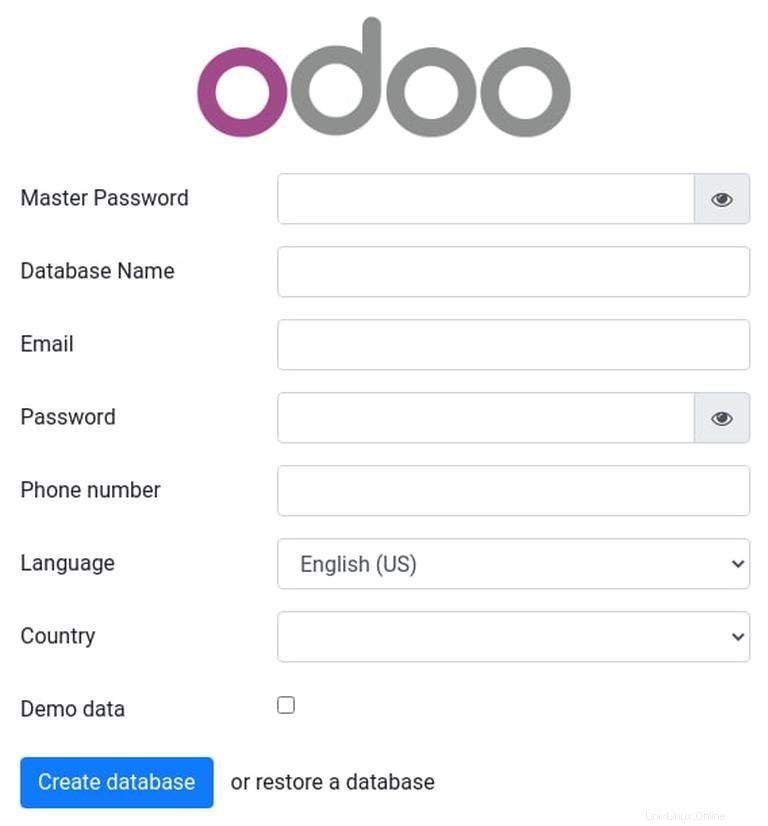
NginxをSSLターミネーションプロキシとして構成する#
デフォルトのOdooWebサーバーは、HTTPを介してトラフィックを処理しています。 Odooの展開をより安全にするために、HTTPS経由のトラフィックを処理するSSLターミネーションプロキシとしてNginxを設定します。
SSLターミネーションプロキシは、SSL暗号化/復号化を処理するプロキシサーバーです。これは、ターミネーションプロキシ(Nginx)が着信TLS接続(HTTPS)を処理および復号化し、暗号化されていない要求を内部サービス(Odoo)に渡すことを意味します。 NginxとOdoo間のトラフィックは暗号化されません(HTTP)。
リバースプロキシを使用すると、負荷分散、SSLターミネーション、キャッシング、圧縮、静的コンテンツの提供など、多くのメリットが得られます。
このセクションに進む前に、次の前提条件を満たしていることを確認してください。
- パブリックサーバーのIPを指すドメイン名。
example.comを使用します 。 - Nginxがインストールされています。
- ドメインのSSL証明書。無料のLet’sEncryptSSL証明書をインストールできます。
テキストエディタを開き、ドメインサーバーブロックを作成/編集します:
sudo nano /etc/nginx/sites-enabled/example.com.conf次の構成では、SSLターミネーション、HTTPからHTTPSへのリダイレクト、WWWから非WWWへのリダイレクトを設定し、静的ファイルをキャッシュして、GZipcompressionを有効にします。
/etc/nginx/sites-enabled/example.com.conf# Odoo servers
upstream odoo {
server 127.0.0.1:8069;
}
upstream odoochat {
server 127.0.0.1:8072;
}
# HTTP -> HTTPS
server {
listen 80;
server_name www.example.com example.com;
include snippets/letsencrypt.conf;
return 301 https://example.com$request_uri;
}
# WWW -> NON WWW
server {
listen 443 ssl http2;
server_name www.example.com;
ssl_certificate /etc/letsencrypt/live/example.com/fullchain.pem;
ssl_certificate_key /etc/letsencrypt/live/example.com/privkey.pem;
ssl_trusted_certificate /etc/letsencrypt/live/example.com/chain.pem;
include snippets/ssl.conf;
include snippets/letsencrypt.conf;
return 301 https://example.com$request_uri;
}
server {
listen 443 ssl http2;
server_name example.com;
proxy_read_timeout 720s;
proxy_connect_timeout 720s;
proxy_send_timeout 720s;
# Proxy headers
proxy_set_header X-Forwarded-Host $host;
proxy_set_header X-Forwarded-For $proxy_add_x_forwarded_for;
proxy_set_header X-Forwarded-Proto $scheme;
proxy_set_header X-Real-IP $remote_addr;
# SSL parameters
ssl_certificate /etc/letsencrypt/live/example.com/fullchain.pem;
ssl_certificate_key /etc/letsencrypt/live/example.com/privkey.pem;
ssl_trusted_certificate /etc/letsencrypt/live/example.com/chain.pem;
include snippets/ssl.conf;
include snippets/letsencrypt.conf;
# log files
access_log /var/log/nginx/odoo.access.log;
error_log /var/log/nginx/odoo.error.log;
# Handle longpoll requests
location /longpolling {
proxy_pass http://odoochat;
}
# Handle / requests
location / {
proxy_redirect off;
proxy_pass http://odoo;
}
# Cache static files
location ~* /web/static/ {
proxy_cache_valid 200 90m;
proxy_buffering on;
expires 864000;
proxy_pass http://odoo;
}
# Gzip
gzip_types text/css text/less text/plain text/xml application/xml application/json application/javascript;
gzip on;
}
完了したら、Nginxサービスを再起動します:
sudo systemctl restart nginx次に、プロキシを使用するようにOdooに指示する必要があります。これを行うには、構成ファイルを開き、次の行を追加します。
/etc/odoo15.confproxy_mode = True
変更を有効にするには、Odooサービスを再起動します。
sudo systemctl restart odoo15
この時点で、リバースプロキシが構成され、https://example.comでOdooインスタンスにアクセスできます。 。
バインディングインターフェイスの変更#
この手順はオプションですが、優れたセキュリティ対策です。
デフォルトでは、Odooサーバーはポート8069をリッスンします すべてのインターフェイスで。 Odooインスタンスへの直接アクセスを無効にするには、ポート8069をブロックします。 すべてのパブリックインターフェイスに対して、またはOdooにローカルインターフェイスでのみリッスンするように強制します。
127.0.0.1でのみリッスンするようにOdooを構成します 。構成を開き、ファイルの最後に次の2行を追加します。
xmlrpc_interface = 127.0.0.1
netrpc_interface = 127.0.0.1
構成ファイルを保存し、Odooサーバーを再起動して、変更を有効にします。
sudo systemctl restart odoo15マルチプロセッシングの有効化#
デフォルトでは、Odooはマルチスレッドモードで動作しています。実稼働環境では、安定性が向上し、システムリソースの使用率が向上するため、マルチプロセッシングサーバーに変更することをお勧めします。
マルチプロセッシングを有効にするには、Odoo構成を編集し、ゼロ以外の数のワーカープロセスを設定する必要があります。ワーカーの数は、システム内のCPUコアの数と使用可能なRAMメモリに基づいて計算されます。
Odooの公式ドキュメントによると、ワーカーの数と必要なRAMメモリサイズを計算するには、次の式と仮定を使用できます。
労働者数の計算
- ワーカーの理論上の最大数=(system_cpus * 2)+ 1
- 1人のワーカーが〜=6人の同時ユーザーにサービスを提供できます
- cronワーカーにもCPUが必要です
RAMメモリサイズの計算
- すべてのリクエストの20%は重いリクエストであり、80%は軽いリクエストであると見なします。重いリクエストは約1GBのRAMを使用し、軽いリクエストは約150MBのRAMを使用しています
- 必要なRAM=
number_of_workers * ( (light_worker_ratio * light_worker_ram_estimation) + (heavy_worker_ratio * heavy_worker_ram_estimation) )
システムに搭載されているCPUの数がわからない場合は、次のgrepを使用してください。 コマンド:
grep -c ^processor /proc/cpuinfo4つのCPUコア、8 GBのRAMメモリ、30の同時Odooユーザーを備えたシステムがあるとします。
30 users / 6 = **5**(5は必要な労働者の理論上の数です)-
(4 * 2) + 1 = **9**(9は理論上の最大労働者数です)
上記の計算に基づいて、合計6人のワーカーであるcronワーカーに5人のワーカー+1人のワーカーを使用できます。
ワーカー数に基づいてRAMメモリ消費量を計算します。
-
RAM = 6 * ((0.8*150) + (0.2*1024)) ~= 2 GB of RAM
計算によると、Odooのインストールには約2GBのRAMが必要です。
マルチプロセッシングモードに切り替えるには、構成ファイルを開き、計算値を追加します。
/etc/odoo15.conflimit_memory_hard = 2684354560
limit_memory_soft = 2147483648
limit_request = 8192
limit_time_cpu = 600
limit_time_real = 1200
max_cron_threads = 1
workers = 5
変更を有効にするには、Odooサービスを再起動します。
sudo systemctl restart odoo15残りのシステムリソースは、このシステムで実行される他のサービスによって使用されます。このガイドでは、同じサーバーにPostgreSQLとNginxとともにOdooをインストールしました。設定によっては、サーバー上で他のサービスを実行している場合もあります。